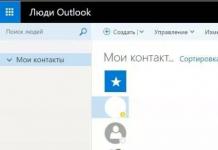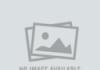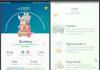Как выбрать ноутбук, чтобы он отвечал всем вашим требованиям? Или просто не ошибиться в выборе по соотношению цена-качество?
Ноутбук – самодостаточный компьютер и ошибка в выборе будет более болезненна, чем выбор отдельного комплектующего на домашний компьютер.
С помощью данного гайда вы узнаете все необходимые характеристики, на которые стоит обращать внимание при выборе ноутбука. Так же, данная статья поможет вам не переплачивать деньги за не нужные вам функции, а возможно и подскажет — на чём можно безболезненно сэкономить в вашем случае.
Ноутбук выбирается для разных целей . Из особенно приоритетных: долгая работа от аккумулятора , замена домашнему компьютеру (либо в качестве второго компьютера), для мультимедиа (фильмы, музыка) или просто All In One *.
* всё в одном
Ноутбук для работы и поездок , должен сочетать в себе такие характеристики как: большое время работы от батареи, низкий уровень тепловыделения , хороший дисплей , крепкую конструкцию и износостойкость, компактный размер, расширенные коммуникативные возможности .
Ноутбук, как замена домашнему компьютеру и для стационарного пользования, должен иметь такие характеристики как: большой дисплей, разнообразие портов коммуникации, удобную клавиатуру, хороший процессор и видеокарту, ёмкий жёсткий диск и много оперативной памяти.
Ноутбук для мультимедиа задач — должен сочетать в себе такие вещи как: крупный и качественный дисплей, производительный процессор (для воспроизведения фильмов в HD), хорошую звуковую систему и ёмкий жёсткий диск.
All In One – довольно редкие экземпляры, которые сочетают в себе все характеристики из этих категорий, благодаря грамотному управлению питанием и общей продуманности конструкции ноутбука. Зачастую имеют видео-подсистему из двух видеокарт (встроенная и дискретная), что позволяет намного увеличить время работы ноутбука от батареи. В таких ноутбуках установлены процессоры, имеющие продвинутые технологии по снижению энергопотребления при питании от батареи. Как правило, они имеют аккумуляторные батареи с бо льшим количеством секций и увеличенной ёмкостью.
All-in-one notebook by Asus:

Качественный дисплей, расширенные возможности коммуникации (в том числе и разнообразие портов), качественные материалы отделки , интересный дизайн , продуманная система отвода горячего воздуха – всё это так же относится к данному классу ноутбуков.
Единственным минусом такой универсальности является их цена . Не каждый готов расстаться с таким количеством денег, если большинство возможностей использоваться не будет.
Начнём с производителей.
Производители ноутбуков .
Именно от производителя зависит качество установленных компонентов и долговечность ноутбука. Даже если они идентичны по наполнению. Ведь именно производитель продумывает всё, начиная от системы охлаждения и заканчивая качеством дисплея и прошивкой Bios .

Очень хорошим показателем качества ноутбука служит то, если производитель так же производит материнские платы, системы охлаждения, дисплеи или возможно другие электронные компоненты (ASUS , MSI , Toshiba , Sony, Samsung и другие). В таких ноутбуках, в большинстве случаев, можно быть уверенным за продуманность большинстве начинки и систем охлаждения. Стоит обратить внимание также на опыт производителя в производстве ноутбуков, но это не гарантия качества. Некоторые производители, выпускают продукцию низкого качества очень стабильно.
Так же, каждый производитель имеет свои особенности , которые зачастую применяются в ноутбуках из всех ценовых категорий. Например: привлекательный внешний вид и качественный дисплей (Sony ); не маркий, стойкий к царапинам глянцевый корпус (Asus ); более качественный приём (Lenovo ); не нагревающаяся клавиатура (Asus ) и так далее.
Дисплей .
Если вы хотите сидеть за ноутбуком более чем 2 часа в день, то вам стоит позаботиться о том, чтобы в ноутбуке использовался качественный дисплей. Об этом так же стоит задуматься, если вы занимаетесь работой с графикой или просто хотите качественную цветопередачу и широкие углы обзора.
В этих случаях вам стоит смотреть в сторону ноутбуков с , матрицами. Они обеспечивают точную передачу цвета, и высокие углы обзора. Про типы матриц, можете прочитать в нашем материале:
Сейчас наметилась тенденция к выпуску дисплеев для ноутбуков только с , когда вместо ламп холодного катода, применяется подсветка на . Это позволяет делать верхнюю крышку ноутбука значительно тоньше и ощутимо уменьшает энергопотребление.

С одной стороны – это значительно уменьшает энергопотребление , увеличивает уровень яркости и делает крышку ноутбука гораздо тоньше . С другой – свет от диодов больше раздражает глаза , по причине более непривычного для глаза света, и более низкой частоты мерцания, чем у классической подсветки (лампы холодного катода). Однако плюсов всё же больше и они гораздо значительней для мобильного устройства. Поэтому в ноутбуках всё чаще используется LED подсветка дисплея.
Ещё один, немаловажный фактор для возможности долгой работы за ноутбуком, без усталости для глаз – матовый дисплей. Перед многими часто стоит выбор – матовый или глянцевый .
Единственный плюс глянцевого дисплея – более чёткая картинка и немного более живые цвета.

Из минусов – очень сильная маркость (ваши отпечатки сохранятся на долго); блики , которые всё время заставляют глаза фокусироваться на разных точках, что непременно ведёт к более быстрому утомлению; худшие углы обзора (опять же из за бликов); невозможность работать, если за спиной находится яркий источник света.
Железо или внутренняя начинка ноутбука .
Наличие мощного (многоядерного , с высокой частотой) процессора в первую очередь влияет на: общую скорость работы ОС и её интерфейса, кодировку видео, скорость работы с фотографиями, архивирование, безболезненный запуск нескольких приложений одновременно, увеличение производительности в играх и других приложений, зависимых от ресурсов процессора. Про выбор процессора можете прочитать в нашем материале:

Стоит так же заметить, что в ноутбуках – не используются наборы логики на Intel Atom . Если вы присмотрели именно такой, это . Который хоть и будет верой и правдой служить для интернет сёрфинга, офисных приложений и при этом долго держать зарядку, но на большее он не способен (бывают конечно и исключения, но они всегда очень близки по цене к полноценному ноутбуку).
Всегда лучше взять полноценный бюджетный ноутбук, чем дорогой нетбук. Ведь даже самый слабый, полноценный двухъядерный процессор (тот же Celeron CULV 1.2Ghz ), будет мощнее чем самый мощный 2-х ядерный Atom с технологией Hyper-Threading .
Если вы собираетесь периодически использовать ноутбук для игр, кодирования музыки и видео, просмотра видео высокой чёткости (HD ), работе в Photoshop и других графических программах, то вам в любом случае — не обойтись встроенными графическими решениями от Intel (X 3100 , Intel GMA ****, 4500HD и так далее).

Для таких целей, обязательно наличие дискретной (не встроенной в чипсет, со своей собственной видеопамятью ) от таких производителей как AMD и NVidia . Это гарантия того, что ваш ноутбук, будет без проблем воспроизводить HD -видео, иметь неплохую производительность в графических редакторах (Photoshop , Flash и т.д.) и неплохо чувствовать себя в современных играх (зависит от модели видеокарты и настроек графики). По крайней мере, игры 2-х летней давности, в любом случае будут ему под силу.
Количество — в первую очередь влияет на скорость работы одновременно запущенных приложений и на скорость работы, загрузки ОС.

Недостаток оперативной памяти (ОЗУ ) может привести к медленной работе ОС, «вялому» исполнению «приказаний» и тормозах в играх из-за постоянного обращения к файлу подкачки. Как известно, много оперативной памяти не бывает, но всё же, если вам её будет недостаточно в будущем, её количество можно расширить простым добавлением модулей памяти, если это позволяет чипсет ноутбука.
Оперативная память — практически единственное комплектующее кроме жёсткого диска, которое можно заменить в ноутбуке. Иногда можно поменять видеокарту, но на схожую в плане характеристик. Процессор ноутбука замене редко поддаётся, так как часто припаян непосредственно к материнской плате ноутбука. Хотя в последнее время пошла тенденция размещать процессоры в мобильные сокеты и это очень хорошо.
Про объём жёсткого диска и наличие или отсутствие таких вещей как CD-Rom , думаю всё понятно и на ваше личное усмотрение. Чем места на диске больше, тем лучше. По скоростным характеристикам, мобильные жёсткие диски отличаются максимум на 10%.
Огромный плюс, если в ноутбуке, в качестве системного диска используется и в дополнение к нему стоит жёсткий диск. Либо единственный SSD накопитель большого объёма. Использование твёрдотельных накопителей значительно увеличивает скорость загрузки и работы ОС. Уменьшается время отклика, установки программ и распаковки архивов.
Коммуникационные возможности.
Практически в любом ноутбуке имеется модуль . Существует несколько стандартов этой беспроводной связи. Чем больше поддерживаемых стандартов, тем больше шанс, что ваш ноутбук будет ловить практически везде в зоне покрытия. Обычно стандарты переключаются сами, в зависимости от типа оборудования точки доступа.

Существующие стандарты: 802.11a /b /g /i /n . Обычно достаточно b и g стандартов, но наличие 802.11n , принятого в 2009 г – приветствуется.
Так же неплохо иметь на борту (4G ) или 3 G модуль.

Сети на данных частотах – имеют очень большие зоны покрытия , но в любом случае вам нужно иметь на них подписку (бесплатный сыра нет). Если же в вашем городе и вашем регионе, где вы хотели бы использовать ноутбук – нет сетей Wi —Max или 3G , то не стоит приобретать ноутбук с их поддержкой (наценка около 3-5 т.р). И не стоит отчаиваться если данных модулей в ноутбуке не предусмотрено. На рынке куча недорогих внешних 3G /4G модемов, подключаемых через .
При переноске ноутбука на расстояния больше 100м, используйте сумки для ноутбуков с рамками безопасности . Они реально спасают ноутбуки в некоторых случаях.
На этом всё. Надеемся вы выберете ноутбук, который удовлетворит все ваши потребности.
Выбор ноутбука можно сравнить с увлекательным квестом, по окончании которого прокачанному всеми нужными техническими знаниями покупателю предстоит решиться и стать владельцем нового лэптопа.
Как выбрать игровой ноутбук правильно
Для этого потребуется не один день, и даже не неделя, и тот, кто идет в магазин, положив в карман несколько банкнот, и надеется на толковую консультацию технически подкованного консультанта, многое теряет. Прежде всего - удовольствие от работы с приобретенным уже компьютером, впоследствии не устраивающим по многим причинам.
Самый игровой ноутбук - это серьезная техника, которая требует особого внимания уже при выборе, и переносить такую ответственность на друзей, онлайн-сервисы или консультантов в магазине было бы не совсем правильным. Никто лучше вас самих не знает ваши способности, потребности и желания.
От каждого по способностям - каждому по потребностям
Ноутбук находится на вполне определенной нише, и до сих пор не может полностью заменить ни моноблок, ни планшет, ни десктоп, равно как и сам является незаменимым. Не стоит забывать, что этот выбор решает, прежде всего, задачу мобильности, так что в качестве домашнего мультимедийного центра его не стоит покупать. Для просмотра видео, чтения книг и просмотра новостей в сети Интернет на ходу более удобным будет планшет, или даже смартфон. А игровая консоль идеально подойдет для игр на бегу. При таком выборе различных устройств можно подумать: да зачем этот аппарат, да какие ноутбуки? Игровые характеристики, однако, у переносных компьютеров довольно высокие, и они по-прежнему остаются лидерами продаж компьютерной электроники, прежде всего, за счет комфорта в работе и подходящих технических характеристик, которые мы и рассмотрим более детально.
Основные особенности «геймерского» дисплея
- Минимальный размер 15 дюймов, высокие показатели разрешения и контрастности, отклик матрицы до 12 мс. Выбирая между матовым и глянцевым типом матрицы, нужно учесть, что у глянцевых дисплеев более яркая цветовая передача, а матовые исключают блики, исходящие от любых источников освещения.
Вообще, при решении вопроса, как выбрать игровой ноутбук, следует начать именно с дисплея, погружающего нас в захватывающий виртуальный мир. Ноутбуки для игры с диагональю меньше 15 дюймов попадаются крайне редко: при выборе диагонали можно руководствоваться простым правилом: чем больше, тем лучше.
Быстрота отклика матрицы влияет на скорость реакции монитора, на изменения картинки изображения. Если вы хотите получить в динамичных играх четкую картинку, то лучшие игровые ноутбуки идут с откликом матрицы 12 мс и меньше. Низкое значение отклика создаст проблемы при управлении игровыми событиями.

Кроме того, играть на ноутбуке в игры будет сложно при низкой контрастности ЖК-монитора: чтобы быстро действовать, нужно четко видеть, что происходит на экране.
- Достаточная контрастность для игрового ноутбука - 1000:1. С таким показателем можно без проблем сориентироваться даже в самых темных сценах.
- Разрешение - еще одно важное условие четкого изображения, чем оно выше, тем картинка выходит более детальной, и глазам комфортнее.
Широкоформатные мониторы
Игровые ноутбуки производятся как с широкоформатными мониторами 16:9, так и со стандартным соотношением - 4:3. Здесь все зависит от вашего личного предпочтения.
На экранах 16:9 удобней играть, так как улучшается обзор в играх, также хорошо смотреть широкоформатные фильмы. К минусам можно отнести то, что такой формат поддерживают не все игровые приложения.
Производительность: процессор
Создавая различные насыщенные движением и красками виртуальные миры, разработчики игр становятся «движущей силой» развития инновационных технологий, по максимуму используя имеющиеся ресурсы, создавая все лучшие и лучшие игровые ноутбуки. Реалистичность и качество картинки на экране определяются производительностью графического адаптера и процессора.
- Для игрового ноутбука желательно использовать видеокарту с собственной памятью и 2-ядерный процессор.

Характеристики игрового ноутбука ничем не уступает стационарному ПК. За отменным дизайном моделей ноутбуков спрятана соответствующая производительность. Существуют специальные программы для определения производительности, самыми распространенными являются PC mark053 и Dmark06.
- Результаты тестов показали, что ноутбук должен быть оснащен как минимум 2-ядерным процессором: Core i5 (i7) или Core 2 Duo от Intel, Turion или Athlon 64 X2 от AMD.
Обратите еще внимание и на тактовую частоту, с которой «стучит сердце» ноутбука.
- Выбор частоты: рекомендуется - чем выше, тем лучше.
- Еще один момент: технология Turbo Boost в процессорах Core i5 и i7 при пиковой нагрузке увеличивает на 75 процентов частоту процессора.
Графический адаптер
Видеокарта - едва ли не главная составляющая игрового ноутбука. Встроенные игровые видеокарты для ноутбуков используют ресурсы ПК, и их производительности зачастую не хватает для современных игр. Поэтому выбирать нужно мощную дискретную видеокарту.
- На этом рынке лидируют видеокарты Radeon HD от AMD/ATI и GeForce от Nvidia.
Чтобы ресурсы оперативной памяти не были дополнительно задействованы видеокартой, советуем выбирать ноутбуки с 1 Гбайт собственной видеопамяти, как минимум.
- Игровые видеокарты для ноутбуков с технологиями HyperMemory (ATI) и TurboCache (NVIDIA) дополняют ресурсами компьютера собственную видеопамять.
Наращиваемые параметры: винчестер и оперативная память
Выполняя обзор игровых ноутбуков, следует учесть при выборе оптимальной оперативной памяти, что игры все время прогрессируют, становятся все реалистичнее и требуют повышения производительности «оперативки».
- Важным критерием выбора является возможность расширения объема оперативной памяти, подобная опция имеется в большинстве игровых ноутбуках.
- Выбирая жесткий диск, ориентируйтесь на объем и скорость его вращения.

Новые игры в оптимальном режиме обычно требуют оперативной памяти минимум 1 Гб. Также стоит учитывать и то, что кроме этого, ресурсы «оперативки» задействуются установленной на компьютере антивирусной программой, операционной системой и другими подобными приложениями.
- Беря это во внимание, оптимальным выбором будет ноутбук с 2 Гб памяти, как минимум.
От объема винчестера зависит число одновременно установленных приложений и игр, скорость вращения диска влияет на скорость чтения/записи информационных данных, определяя производительность всей системы.

- Требовательных любителей качественных виртуальных игр дешевый игровой ноутбук не удовлетворит. Нужен серьезный аппарат с винчестером 160 Гбайт, со скоростью вращения от 7400 об. в мин.
- В ноутбуках также имеется возможность установки дополнительных винчестеров.
Размер клавиатуры
Комфорт в игре во многом зависит от устройств ввода — мыши и клавиатуры.
- Для удобства в игре потребуется клавиатура, максимально приближенная к настольной. Ключевыми свойствами клавиатуры для игрока является степень жесткости и форма клавиш, небольшой ход для четкого и быстрого нажатия.
Удобная клавиатура - успешная игра
В специализированных игровых ноутбуках клавиатура имеет целый ряд особых качеств. Случайное нажатие, залипание клавиш либо неверная комбинация - это путь к неудачной игре.
- Пристальное внимание уделяется клавишам, используемым для управления игровыми персонажами W-A-S-D, которые могут маркироваться стрелками, а также пробелу. Именно на эти клавиши ложится основная нагрузка в играх.
- Эффектная и удобная деталь для игр в ночное время - клавиатура с подсветкой. Подобная подсветка, кроме опций отключения, может быть наделена регулировкой яркости.
- Важным атрибутом ноутбука для игры является и мышь, поскольку тачпэд не предназначен для подобных целей. Опцию его отключения лучше заранее проверить.
Периферийные подключения
Игровой ноутбук, будучи высокотехнологичной системой, включает определенный набор мультимедийных интерфейсов и портов. От их числа и комфортного расположения будет зависеть удобство пользователя при подсоединении наушников, мыши или внешнего монитора, а значит задача, как выбрать игровой ноутбук, будет решена максимально правильно.

Один USB-порт ноутбука, как правило, занимает мышь. Кроме того, через USB-порты подключается джойстик для авиасимулятора, а также геймпады и гоночный руль.
- Таким образом, желательно, чтобы характеристики игрового ноутбука включали 3-4 USB-порта.
- Если у вас есть плазменный или жидкокристаллический телевизор, обратите внимание на HDMI порт, который поддерживает высокоскоростную цифровую передачу видеоданных. Игра на большом экране впечатляет.
Несмотря на, казалось бы, качественную встроенную акустику, звук, несомненно, будет и реалистичнее и громче при подключении к игровому ноутбуку Hi-Fi наушников или внешних колонок.
- Аудиовыход S/PDIF стандарта, кроме передачи обычного стереосигнала, поддерживает также и передачу звука стандарта 5.1.
- Интегрированный Bluetooth позволяет подключить по беспроводному каналу к игровому аппарату периферийные устройства: наушники, мышь, мобильные телефоны.

Для почитателей сетевых и онлайн-игр пригодятся возможности сетевых соединений. Кроме классической проводной сети LAN, в ноутбуках для игр предусматриваются модули подключения к беспроводным сетям и сети Интернета, так дешевый игровой ноутбук может не иметь таких портов.
- Wi-Fi модуль 802.11g стандарта является наиболее современным форматом беспроводной связи, характеризующийся передачей данных на высокой скорости, и позволяет играть, где угодно и когда угодно.
- Дополнительной возможностью является беспроводное подключение к локальной сети для сетевых баталий.
Среди бескрайних витрин
После того как вы решили вопрос, как выбрать игровой ноутбук, и определились с характеристиками, можете собрать собственный ПК. Не руками, конечно же, а воображением. Вы представляете, чего хотите, а производитель воплощает это в реальность. Вы уже приняли решение, чем можно пожертвовать. Вы примерно сориентировались, сколько стоит игровой ноутбук, и не разрушит ли ваш бюджет это приобретение. Всякие фенечки и фишечки от производителя чаще всего не важны: вряд ли для кого-то имеет принципиальное значение сканер отпечатка пальцев, в отличие от производительности платформы. Конечно, для комфорта кому-то пригодится COM-порт, кому-то понадобится LPT, а некоторые, возможно, захотят иметь IRDA.
В конце хочется отметить, что вооруженные знаниями покупатели почти не разочаровываются и делают правильный выбор.
Самое главное, о чем нужно знать, когда отправляетесь за новым ноутбуком, гибридом или Windows-планшетом
Фото: techspiel.com
Это руководство - хорошее подспорье для правильного выбора самого лучшего ноутбука, гибрида или Windows-планшета, однако нужно начать с упоминания подобных устройств, которые пользовались наибольшей популярностью в 2013 году.
Никто не скажет вам, что вы ошиблись с выбором, если этот ваш выбор пал на последнюю версию Apple MacBook Air. И 13-, и 11-дюймовая модели получили обновленный процессор Intel Core i5 и показывают блестящие результаты по времени автономной работы.
Нечто подобное под Windows - это дорогой 13-дюймовый Samsung Ativ Book 9 Plus, демонстрирующий изображение качеством выше HD. Ноутбук Lenovo IdeaPad Yoga 2 Pro имеет аналогичное высокое разрешение, и, благодаря умению складываться, легко превращается в планшет — а стоит менее $1000.
Очень недорогой вариант, вполне подходящий для плавания в интернете и общения, - это 14-дюймовый HP Chromebook 14 с гугловской операционной системой Chrome OS.
С 2012 года картина на рынке мобильных устройств сильно изменилась. Windows 8 (обновленная до версии 8.1) стала дефолтной операционной системой, а ее плиточный интерфейс означает, что тачскрин стал стандартом для практически любого нового ноутбука. Кроме того, после затяжной засухи на рынке Windows-планшетов эпоха Win 8 породила десятки этих устройств, многие из которых - не какие-то там простенькие таблетки, а амбициозные гибриды с переворачивающимися, вращающимися и даже съемными экранами.
Многие руководства, в которых объясняется, как правильно выбрать компьютер, изобилуют техническими данными. Мы же выделим самые главные характеристики, которые нужно учитывать при покупке нового ноутбука, и дадим как можно более подробные объяснения по каждой из них. Начнем с трех основополагающих правил выбора ноутбука.
Три основополагающих правила выбора ноутбука
1. Хорошего ноутбука не должно быть много
Если помните, несколько лет назад цена в $1000 считалась нормальной для бюджетного ноутбука. Сегодня за эти деньги можно купить девайс премиум-класса, и только Apple (хотя другие тоже пытаются) со своими регулярными подорожаниями выбивается из общего хора.
Поэтому, когда нам пишут «Мне нужен ноутбук для учебы, но у меня только $1500», мы обычно советуем сбавить обороты и купить для начала какой-нибудь обычный тонкий ноутбук за $700-$800.
Причем за такие деньги это будет отнюдь не маломощный пластиковый ящик. Процессоры Intel Core i5 и тачскрины в изящных тонких корпусах со 128 Гб SSD - вот, что можно купить по этой цене. Этого более чем достаточно для большинства пользователей, если только они не собираются редактировать HD-видео или играть в самые продвинутые игры.
Короче говоря, все эти годы люди покупали слишком много ноутбуков. Непродолжительная эпоха 300-долларовых нетбуков отбросила было рынок в противоположном направлении, но сейчас все стабилизировалось на благословенной середине. Тачскрины и гибриды немного задрали среднюю цену, но все равно нет никаких проблем, чтобы за $999, а то и дешевле, отхватить премиум-класса ноутбук или гибрид.

Фото: cnet1.cbsistatic.com
2. Мыслим в разрезе мобильности
Когда меня спрашивают, какой ноутбук, я для начала отвечаю вопросом на вопрос: «Сколько дней в неделю вы собираетесь носить его с собой?».
Ответ определяет, каким будет размер экрана, от чего зависят размеры и вес системы в целом. Тем, кто много передвигается, подойдут легкие 13-дюймовые ультрабуки (вроде MacBook Air). Удивительный прорыв совершили ультрапортативные ноутбуки с мониторами в 11,6 дюймов, а у самых последних 11-дюймовых гибридов и Windows-планшетов «экран» можно отсоединить и взять с собой, оставив стационарную клавиатуру дома или на работе.
Более обычные ноутбуки средних размеров, например 15-дюймовые, скорее всего, находятся сейчас перед вами, и носить их куда-нибудь чаще, чем раз в неделю - не очень весело.
И, наконец, если вы убеждены, что вам никогда не придется брать этот ноутбук с собой, ну или очень-очень редко, тогда солидный 17- и более -дюймовый заменитель десктопа вам вполне подойдет. Имейте в виду, что большинство этих больших ноутбуков не любят надолго покидать окрестности розетки, и на сегодняшний день, в эпоху Windows 8, у очень немногих из них есть тачскрин.
3. Дизайн - наше всё
По итогам тестирования и замеров производительности сотен ноутбуков осмелюсь заявить следующее: внутри они все на удивление похожи. Скажу даже так: большинство ноутбуков собирается из одного и того же набора процессоров, жестких дисков, памяти, видеокарт - и все это до боли напоминает ширпотреб.
И тут входит его величество Дизайн. Поскольку большинство ноутбуков определенного класса с похожими компонентами работают примерно одинаково, именно внешний вид определяет то, почему одни модели предпочитают другим.
Рассматривайте свой ноутбук как продолжение вашей личности: вы ведь можете носить его с собой весь день, а то и по всему свету, вы отправляете с него письма, храните на нем личные фотографии и документы и используете его для связи с другими людьми в социальных сетях.

Фото: cnet3.cbsistatic.com
И как любой персональный аксессуар, вроде очков или элемента одежды, вы должны подобрать ноутбук так, чтобы он подходил к вашему стилю, чтобы его дизайн работал на вас и вы чувствовали бы себя комфортно, чтобы клавиатура и тачпад были удобными.
В Apple это поняли отлично. Начинка MacBook не сильно отличается от начинки других ноутбуков (операционная система - дело другое), но их пользовательский интерфейс - это просто фантастика, а дизайн стал стандартом, люди именно так представляют себе «настоящий» ноутбук.
Сегодняшнее увлечение ультрабуками подтверждает эти слова про дизайн, подтверждает их и агрессивная реклама обладающих безукоризненным внешним видом Samsung Ativ 9 и Asus Transformer Book.
Ноутбук - значительная инвестиция, физическое воплощение которой, по всей вероятности, будет с вами рядом каждый день. И если речь заходит о том, чтобы выбрать между дизайном, который вам по душе, и небольшими техническими отличиями, я бы заметил, что практически все продвинутые ноутбуки достаточно мощны для выполнения повседневных задач, - поэтому выбирайте дизайн.
Виды ноутбуков
Существует много вариантов разделения ноутбуков по категориям. Есть, например, такая: мультимедийные, игровые, тонкие и легкие, ультрабуки, ультратонкие и ультрапортативные. Термин «ультрабук» встречается очень часто, но технически это никакая не категория, а просто торговая марка Intel, которой удостаиваются ноутбуки, подходящие под требования этой корпорации. Большинство из них напоминает 13-дюймовый MacBook Air, но можно встретить и 14- и 15-дюймовые ультрабуки. Иногда системы, которые тоже очень тонкие, но не интеловских параметров, называют «лжебуками» (fauxtrabooks) или просто ультрабукоподобными.
Чтобы разобраться во всем этом зверинце, мы в качестве определяющего параметра возьмем размер экрана - что вполне соответствует приведенным выше советам по выбору ноутбука, исходя из того, насколько часто с ним придется путешествовать. Это наиболее распространенная категоризация ноутбуков, например, на CNET.

Фото: cnet1.cbsistatic.com
Ультрапортативные (11-12 дюймов)
Ультрапортативные системы с 11- и 12-дюймовыми экранами вернулись на рынок стараниями Sony и Apple, а также с появлением гибридов Lenovo, HP и других производителей. В них обычно работают низковольтные процессоры Intel Atom или что-нибудь из линейки AMD E. Цена на 11-дюймовые планшеты под Windows 8 начинается с $499, а дополнительная клавиатура обойдется где-то в $100.
13-дюймовые ноутбуки
Это единственный размер экрана, заслуживающий того, чтобы быть выделенным в отдельную категорию. Такие устройства занимают собственную экологическую нишу. 13-дюймов - это самый маленький размер ноутбука, с которым можно комфортно работать на протяжении целого дня, и в то же время это самый большой компьютер, который еще можно без проблем носить с собой чаще, чем раз или два в неделю. Типичные представители - Apple MacBook Pro и Air, а также Sony Vaio Pro 13.
Как уже говорилось, «ультрабук» - это торговая марка Intel, которую часто используют для обозначения легких 13-дюймовых ноутбуков менее 18 мм в толщину и с SSD-накопителем. Поскольку практически все 13-дюймовые ноутбуки имеют толщину ультрабуков, то маркетинговый термин отходит на второй план и о формальностях можно забыть. Иными словами, если компьютер во всем напоминает ультрабук, пусть он так и называется, не надо ничего выдумывать.
Некоторые гибриды и трансформеры тоже попадают в категорию «13 дюймов», хотя 13-дюймовый планшет выглядит несколько монструозно.
Среднеразмерные (14, 15 и 16 дюймов)
Эту категорию образуют традиционные 15-дюймовые ноутбуки вместе со своими 14- и 16-дюймовыми братьями. Хотя технически они считаются мобильными устройствами, большинство из них ведет оседлый образ жизни или перемещается по траектории дом-работа.
В большинстве среднеразмерных ноутбуков установлены двух- или четырехъядерные процессоры, обычно Intel Core i, а также 4 или 8 Гб памяти и большие жесткие диски, как минимум на 320 Гб. Дополнения вроде отдельного графического процессора или Blu-ray-привода встречаются редко, хотя доступны. В Intel допускают называть ультрабуками и некоторые 14- и 15-дюймовые ноутбуки, если они имеют определенные габариты и удовлетворяют ряду специфических требований. Но это редко.
Ниша цен и возможностей среднеразмерников - самая широкая, и наиболее дешевые из них стоят примерно $500, а верхняя планка находится далеко за отметкой $1000. Типичная конфигурация - от $800 до $1000.
Заменители стационарных компьютеров (17 дюймов и больше)
Эти массивные ноутбуки с экранами от 17 дюймов в буквальном смысле занимают место комбинации из системного блока, монитора и клавиатуры, но в случае крайней необходимости перенести их не составляет большого труда.
Как правило, здесь работает четырехъядерный процессор и графическая карта Nvidia или AMD. Изображение должно быть как минимум 1080 p, 1920 × 1080, чтобы не возникало проблем с Blu-ray и другим высококачественным графическим контентом.
Хотя для этой категории 17-дюймовые варианты наиболее типичны, есть немало и 18-дюймовых моделей, и эти большие десктопозаменители превращаются в настоящие медикомплексы для дома, для семьи, где работа, игры, видео и аудио - всё в одном. Иногда можно встретить экземпляры с отстегивающимися 18-20-дюймовыми экранами, которые превращаются в планшеты-гиганты сомнительной портативности.

Фото: cnet4.cbsistatic.com
Гибриды, планшеты и трансформеры
Большинство мобильных компьютеров с отстегивающимися, переворачивающимися или складывающимися экранами имеют дисплеи диагональю 11,3 или 13,3 дюйма и ведут себя почти так же, как обычные двустворчатые ноутбуки соответствующей категории. Некоторые, такие как представители линейки Lenovo Yoga, большую часть времени и выглядят как обычные ноутбуки, другие, например Microsoft Surface Pro, проводят жизнь в основном в планшетном режиме.
Типичные процессоры - Intel Atom и Core i5, поэтому гибриды и стоят не менее $499, а цена некоторых зашкаливает за 1000. На сегодняшний день совсем немного гибридов можно причислить к мейнстримным решениям, главным образом потому, что Windows 8 еще не доросла до статуса настоящей планшетной операционной системы. Кроме этого, многие отделяемые клавиатуры и тачпады таких систем просто ужасны. И все-таки, если вы ищете мобильное устройство поменьше, мы советуем смотреть не только на традиционные двустворчатые варианты, но и не пропускать аналогичного размера гибриды.
ЦПУ / Процессоры
Хотите вы этого или нет, какое-то внимание некоторым техническим вещам уделить придется. Речь пойдет о современных процессорах Intel и AMD и о том, где они живут.
AMD
Эта фирма (она же материнская компания производителя графических процессоров, известного раньше как ATI) выпустила недавно новое поколение ускоренных процессорных устройств. В AMD их называют не ЦПУ (центральные процессорные устройства, Central Processing Unit, CPU), а УПУ (ускоренные процессорные устройства, Accelerated Processing Unit, APU) и подразумевают под этим комбинацию ЦПУ и отдельного графического процессора - но в одном «флаконе».
Новые чипы AMD A4, A6, A8 и A10 стали заселять серверы Acer, HP и других производителей с весны этого года, но являются подходящими вариантами и для бюджетных и среднего класса компьютеров. Обратите внимание, что ноутбуков с процессорами AMD значительно меньше, чем с процессорами Intel.
Полный список процессоров AMD можно посмотреть на сайте этой компании.
Intel
Если вы выбираете ноутбук, планшет, гибрид или даже десктоп, с большой долей вероятности внутри него находится процессор Intel. Модели последней линейки имеют такие же названия, как и представители трех предыдущих поколений, что приводит к некоторой путанице. Впрочем, чипы, увидевшие свет в июне 2013 года, известны под кодовым названием Haswell (предыдущее поколение было Ivy Bridge).
Эти выпущенные в 2013 году ЦПУ четвертого поколения просто опознать по цифре четыре, с которой начинается часть их кодового обозначения. Например, в новом компьютере Sony Vaio Pro 13 установлен процессор Intel Core i5-4200U на 1,6 ГГц. Подробнее технические нюансы изложены на сайте Intel.
Разница в производительности между процессорами самого последнего и предыдущего поколения невелика. Haswell, однако, позволяют серьезнейшим образом экономить ресурс батареи, и первые же протестированные нами ноутбуки, оснащенные этими ЦПУ, утерли нос 13-дюймовому MacBook Air с его разрекламированными 12 часами автономной работы. Пока что поиск ноутбука с Haswell представляет собой настоящий квест, но надо полагать, что вскоре любая модель, предназначенная для мобильной работы, будет оснащаться именно ими.

Фото: cnet4.cbsistatic.com
- Core i3 работает во многих бюджетных и среднего класса ноутбуках, двух ядер для повседневных нужд вполне достаточно.
- Core i5 представляет основное направление интеловского процессоростроения и работает во многих 15- и некоторых 17-дюймовых ноутбуках в ценовом диапазоне от $600 до $1000.
- Core i7 доступен в четырехъядерном варианте и может повстречаться внутри более дорогих и производительных машин, которые нужны только геймерам или тем, кто профессионально работает с видео.
- Pentium, Celeron и Atom все еще выпускаются (да-да!) и обитают в энергоэкономичной нише, а авторы серьезных компьютерных обзоров вспоминают о них с гримасой отвращения. Если только возможно - сторонитесь ноутбуков с чипами Pentium и Celeron. Последняя версия Atom, известная прежде как Bay Trail, имеет пристойную производительность и показывает отличные результаты по энергопротреблению в небольших планшетах и гибридах.
- Xeon - процессор для высокопроизводительных рабочих станций. Скорее всего, вы с ним никогда не пересечетесь, если только не заинтересуетесь новым цилиндрическим десктопом Apple Mac Pro или еще какой-либо системой не для обычного пользования.
Жесткие диски и твердотельные накопители
Ваш новый ноутбук будет иметь либо «традиционный» жесткий диск с вращающимися пластинами (HDD), либо твердотельный накопитель (SSD), т.е. не что иное, как флеш-память, похожую на SD-карты и на то, что установлено в смартфонах. Существуют также гибридные накопители, в которых маленький (20 или 32 Гб) SSD работает вместе с больших размеров HDD. Теоретически это позволяет системе быстрее загружаться и ускоряет работу приложений, но, например, музыкальные и видеофайлы хранятся на жестком диске.
- HDD все еще остаются основными накопителями в большинстве ноутбуков. Жесткие диски просторны и недороги, но при этом массивны и греются, и в них много подвижных частей. Выбирать нужно как минимум 320-гигабайтный жесткий диск, даже для бюджетных систем. Большинство дисков вращается со скоростью 5400 оборотов в минуту (на английском обозначается как RPM), но бывают и быстрее - на 7200, которые пригодятся для значительного объема потоковых данных, для редактирования видео и для игр.
- SSD работают беззвучно и почти не греются, но значительно более дорогие и менее емкие. В 11-дюймовом Apple MacBook установлено всего 64 Гб SSD, и стоит такое удовольствие $999. Есть возможность апгрейда до 128 и 256 Гб, но обойдется это преизрядно. Нет никаких сомнений, что за SSD будущее, но в настоящий момент их емкость относительно невелика и на них нельзя хранить, например, большую видеоколлекцию.
Часто задаваемые вопросы
Какие мне нужны порты и дополнительные возможности?
Пара USB-портов как минимум. В большинстве современных ноутбуков есть по крайней мере два порта USB 3.0, которые быстрее, чем USB 2.0, но только при подключении USB 3.0 - совместимых устройств, например, жестких дисков. Необходимость наличия слота под SD-карту даже не обсуждается. Также как и видеовыхода HDMI. У каждого ноутбука сегодня есть Wi-Fi, совместимый практически со всеми стандартами этого протокола и с любыми маршрутизаторами.

Фото: cnet4.cbsistatic.com
От каких портов и дополнительных возможностей можно отказаться?
У большинства ноутбуков все еще имеется старомодный видеовыход VGA, но если вы не собираетесь подключать что-то вроде ЭЛТ-монитора, он не нужен. DisplayPort под видео или Thunderbolt (такие высокоскоростные интерфейсы) нужны только в том случае, если у вас есть совместимые устройства. У наиболее тонких ноутбуков часто отсутствует Ethernet-разъем, считается, что его заменяет Wi-Fi. Совсем не факт, и пусть на всякий случай будет. Но если его нет - это не конец света. Bluetooth - это хорошо, но только если вы собираетесь использовать Bluetooth-мышь, Bluetooth-колонки или Bluetooth-наушники. Иначе это ни к чему, а если есть - полезно отключить, чтобы не сажать зря аккумулятор.
Нужен ли мне CD/DVD-привод?
Скорее нет, чем да, и в довольно многих тонких и легких ноутбуках его не может быть в принципе. Но его полезно оставить, потому что есть немало людей, у которых сохранились огромные архивы фильмов, музыки, игр и прочих полезностей на CD и DVD. Т.е. многие буквально привязаны к оптическим дискам - оставим ради них.
Нужна ли мне видеокарта?
Если только вы не собираетесь играть на этом ноутбуке в очень серьезные игры (Skyrim, Metro: Last Light и т.п.), вам будет более чем достаточно штатных возможностей компьютера. Текущие версии интегрированного интеловского графического процессора относятся к семейству HD 5000. Серьезные (наподобие упомянутых) игры они не потянут, но с нормальными или недавно считавшимися «серьезными» справятся хорошо. Да и с новыми справятся, если снизить детализацию изображения.

Фото: cnet1.cbsistatic.com
Что лучше: планшет на Windows или ноутбук?
Планшеты Windows очень долго не вызывали ничего, кроме разочарования, и только с появлением Windows 8 наметилось какое-то оживление. Ведь Windows 8 умеет работать с тачскринами, как с родными (впрочем, не всегда, как с самыми близкими родственниками), и большинство планшетов и гибридов под этой опсистемой могут функционировать в режиме ноутбука или имеют соответствующие аксессуары. Если вы много набираете или активно пользуетесь мышью или тачпадом, лучше выбрать традиционный ноутбук или очень ноутбукоподобный гибрид вроде Lenovo Yoga.
Что лучше: Windows или Mac OS X?
Это один из самых провокационных вопросов. Поклонники Windows ценят ее за гибкость, за возможность детально настроить и персонализировать систему. Она запускается практически на любом железе, а с появлением восьмерки стала более дружелюбной к тачскринам и планшетам и получила лихой современный интерфейс, что стало большим прорывом.
Операционная система Apple работает только на избранных десктопах и ноутбуках. При этом наличие общей платформы программного и аппаратного обеспечения позволяет создавать значительно более стабильные и предсказуемые программы, и такое же впечатление остается у пользователя. И это не говоря о том, что многие предпочитают дружественный дизайн и элементы навигации и управления OS X. Но под Windows написано несравнимо больше программ, особенно бесплатных; и, конечно, игр.
Нужно ли покупать прямо сейчас, или лучше дождаться следующего апдейта/апгрейда/ОС/ЦПУ и т.п.?
Это вопрос на миллион долларов и он касается практически чего угодно, связанного с технологиями. Даже новый аппарат, пока его донесли до дома, уже немного устарел и с каждым днем становится все большей древностью, ведь очередная новая версия уже практически на носу. Это надо осознать, и когда вы это поймете, вам станет легче, вы сможете расслабиться и купить то, что доставит вам удовольствие. Нечего сохнуть по апгрейдам.
И напоследок - как выбрать ноутбук? Интересные видео советы от магазина Эльдорадо
Бывает так, что человек покупает ноутбук «просто чтобы был». Это не очень разумно. Если у вас нет явных причин для приобретения, то новенький лэптоп, скорее всего, будет пылиться где-нибудь на столе или дальней полке.
Универсальный ноутбук на каждый день
Dell XPS 13В данную категорию попадают ноутбуки из средней и высшей ценовых категорий. Производительная и сбалансированная начинка позволяет таким лэптопам справляться с широким спектром задач, в том числе с не слишком требовательными играми на средних и даже высоких настройках. Таким образом, геймеры, не ставящие в приоритет графику, могут избавить себя от ощутимых трат на полноценный игровой ноутбук с производительной дискретной видеокартой.
Лучшие ноутбуки 2017 года по версии TechRadar :
- Dell XPS 13.
- Asus ZenBook UX305.
- Razer Blade Stealth.
- Asus Chromebook Flip.
- HP Spectre x360.
- Razer Blade.
- Samsung Notebook 7 Spin.
- Acer Aspire S 13.
- Samsung Notebook 9.
- Surface Book.
- HP Spectre x360 15.
- MacBook.
- Asus ZenBook Flip UX360.
- Apple MacBook Pro 15.
- Lenovo Yoga 910.
Рейтинг лучших производителей ноутбуков составлен Laptop Mag по совокупности шести ключевых критериев: оценок обзорщиков, дизайна, качества технической поддержки и обеспечения, инновационности, ассортимента предлагаемых ноутбуков, а также лояльности гарантийных условий.
- Lenovo.
- Asus.
- Dell.
- Acer.
- Apple.
- Razer.
- Samsung.
- Microsoft.
Для серьёзных игр
 Razer Blade
Razer Blade
Игровые ноутбуки очень мощные и очень дорогие. Данная особенность позволяет использовать геймерские лэптопы и для любой работы, в том числе дизайна, видеомонтажа, 3D-графики и проектирования.
Видеокарта - важнейшая часть . В 2016 году компания Nvidia представила десятую серию видеокарт GeForce GTX, которые не только гораздо производительнее предыдущих поколений, но и отлично подходят для установки в ноутбуки, потому что не требуют громоздкой системы охлаждения.
Если раньше Nvidia выпускала для лэптопов сильно урезанные мобильные GeForce GTX с буквой M в названии, то теперь в ноутбук можно установить полноценную видеокарту: как в стационарном ПК, но с незначительно пониженными частотами.
То есть, купив игровой ноутбук с GeForce GTX 1050, 1050 Ti, 1060, 1070, 1080 или 1080 Ti, вы получите производительность уровня настольного геймерского ПК с аналогичной видеокартой.
Проблема в том, что в магазинах электроники ещё много устаревших игровых ноутбуков, причём стоят они как новые, а иногда и вовсе дороже. Консультант может попытаться вам продать такой лэптоп. Не поддавайтесь на уговоры и выбирайте игровой ноутбук только с GeForce GTX десятой серии.
В качестве процессора для игрового ноутбука традиционно выбирают старшие модели Intel Core i5 (для GTX 1050 и 1060), базовые Core i7 (для GTX 1070) и старшие Core i7 (для GTX 1080). Объём оперативной памяти обычно составляет от 8 до 32 ГБ.
Топ-10 игровых ноутбуков по версии TechRadar :
- Razer Blade.
- Asus ROG Strix GL502.
- Alienware 13 R3.
- Razer Blade Pro.
- Gigabyte Aero 14.
- Dell Inspiron 15 Gaming.
- HP Omen 17.
- Origin EVO15-S.
- Gigabyte Aero 15.
- Origin EON17-X.
Для максимальной мобильности
Если стиль жизни или характер работы вынуждают вас постоянно передвигаться, то на первый план при выборе ноутбука встаёт его мобильность. Чем меньше, легче и тоньше, тем лучше. Часто такие ноутбуки называют ультрабуками.
Топ-10 ультрабуков по версии TechRadar :
- Dell XPS 13.
- Asus ZenBook UX30.
- Razer Blade Stealth.
- HP Spectre x360.
- Samsung Notebook 9.
- Acer Aspire S 13.
- Surface Book.
- Acer Swift 7.
- Lenovo Yoga 910.
- HP Spectre.
Для максимальной автономности
Если большую часть времени вы проводите вдали от розетки, то определяющим фактором при выборе лэптопа становится время работы от одного заряда аккумулятора.
Предлагаем вашему вниманию рейтинг самых «долгоиграющих» ноутбуков по версии Laptop Mag . Указанное время работы справедливо при постоянном веб-сёрфинге в браузере через Wi-Fi без использования других ресурсоёмких приложений.
- Lenovo ThinkPad T470 - 17 часов.
- MacBook Air 13 - 14 часов.
- Microsoft Surface Book - 12 часов.
- Dell Latitude 7280 - 12 часов.
- Lenovo Miix 310 - 12 часов.
- Dell Latitude 5280 - 12 часов.
- Lenovo ThinkPad X1 Carbon - 12 часов.
- Dell XPS 13 - 11 часов.
- Dell Latitude 5480 - 11 часов.
- Dell Inspiron 15 7000 Gaming - 11 часов.
- Acer ChromeBook R 13 - 11 часов.
- Lenovo Yoga 910 - 10 часов.
- Apple MacBook Pro 15 - 10 часов.
- Asus ZenBook UX330UA - 10 часов.
- HP Spectre x360 - 10 часов.
Вместо планшета
 HP Spectre x360
HP Spectre x360
Сейчас очень популярны трансформеры, совмещающие в себе ноутбук и планшет. Конструкция такого гибрида позволяет отстёгивать клавиатуру, поворачивать верхнюю крышку либо буквально выворачивать устройство наизнанку, чтобы экран оказывался сверху. Обязательным атрибутом трансформера является сенсорный дисплей. Ноутбуки «2 в 1» очень компактные, лёгкие и способны полностью заменить планшет.
Топ-10 ноутбуков-трансформеров по версии TechRadar :
- HP Spectre x360.
- Microsoft Surface Book i7.
- Samsung Notebook 7 Spin.
- Microsoft Surface Book.
- Asus ZenBook Flip UX360.
- HP Spectre x360 15.
- Dell Inspiron 13 7000 2-in-1.
- Lenovo Yoga 910.
- Lenovo Yoga 900S.
- HP Elite x2 1012 G1.
Для работы в интернете
Если вы пользуетесь только браузером, то обратите внимание на Chromebook - более доступные ноутбуки, заточенные под работу в интернете.
- Asus Chromebook Flip.
- Samsung Chromebook Pro.
- Dell Chromebook 11.
- Acer Chromebook 15.
- Acer Chromebook R11.
- HP Chromebook 14.
- HP Chromebook 13.
В качестве более компактной и эстетичной замены стационарного компьютера
Большой системный блок, монитор, мышь, клавиатура, колонки и куча спутанных проводов не добавляют красоты интерьеру и занимают много места. Ноутбук решает проблему легко и изящно.
 Undrey/Shutterstock.com
Undrey/Shutterstock.com
Конфигурация и стоимость такого лэптопа будут зависеть от того, что вы обычно делали на старом стационарном компьютере и чем планируете заниматься на новом.
Для особой работы
Сюда входят дизайн, видеомонтаж, работа со звуком, 3D-графика, проектирование и другие специализированные виды деятельности.
Конфигурации таких ноутбуков сильно зависят от решаемых задач и используемого программного обеспечения, а стоимость колеблется от десятков до нескольких сотен тысяч рублей.
Если вам нужен именно такой профессиональный лэптоп, то данное руководство вряд ли окажется для вас полезным. Информацию о правильных конфигурациях для узкопрофильных ноутбуков лучше искать на соответствующих сайтах и форумах. Только там вы найдёте опытных специалистов, готовых помочь советом.
За что стоит доплатить
Сейчас вы узнаете о действительно полезных штуках, которые оправдывают каждый вложенный в них рубль.
Процессор последнего поколения от Intel
Хороших процессоров для ноутбука от AMD пока не существует. Возможно, ситуация изменится с появлением мобильной линейки Ryzen, ну а сейчас единственным разумным решением остаётся покупка лэптопа с Intel Kaby Lake на борту (Core i5 7xxx или Core i7 7xxx).
Вы можете приобрести ноутбук с Core i5 или Core i7 предыдущего поколения (пятого или шестого) и получить ненамного меньшую производительность, но фишка в том, что разница в стоимости между ними минимальная либо вообще отсутствует. Соответственно, лучше выбирать самую свежую технологию.
Производительный процессор превращает ноутбук в многозадачный комбайн, который не только шустро работает, но и позволяет играть в не слишком требовательные игры, заниматься видеомонтажом, графикой и так далее.
SSD вместо HDD
Чтобы не грузить вас лишними словами, просто оставим здесь показатели времени, требующегося на запуск некоторых приложений на ноутбуке с HDD и SSD при прочих равных характеристиках.
8 ГБ оперативной памяти
Вы наверняка слышали, насколько прожорлив браузер Chrome в плане потребляемой памяти, и это не единственная программа, которая требует много ресурсов для быстрой работы.
Оперативная память стоит дёшево и очень сильно влияет на быстродействие компьютера. Не экономьте на ней.
Экран с разрешением Full HD
Ноутбук с экраном Full HD при стандартном отдалении от него делает пиксели незаметными для человеческого глаза. Благодаря этому картинка становится гораздо лучше. Full HD умещает в себе больше контента, благодаря чему работа с десктопными приложениями и в интернете становится комфортнее и удобнее. Матрицы высокого разрешения, как правило, изготавливаются по более продвинутым технологиям и обладают лучшими характеристиками, нежели их младшие HD-собратья.
Видеокарта GeForce GTX десятой серии
Если вы покупаете ноутбук с прицелом на новые игры, то выбирайте модель с дискретной видеокартой GeForce GTX 1050, 1050 Ti, 1060, 1070, 1080 или 1080 Ti - в зависимости от бюджета.
Ни в коем случае не приобретайте лэптопы с GeForce GTX девятой или ещё более ранней серии. Сэкономив совсем немного денег, вы получите гораздо менее производительный ноутбук без запаса мощности на будущее и нормальной поддержки VR.
Wi-Fi 5 ГГц
Сейчас точки Wi-Fi повсюду, но побочным эффектом такого повсеместного присутствия является падение качества и скорости связи. Грубо говоря, беспроводные роутеры глушат друг друга.
Решением может стать переход на 5-гигагерцовый диапазон Wi-Fi, известный как 802.11ac.
К сожалению, для использования Wi-Fi 5 ГГц также необходим роутер, поддерживающий данную технологию, но в качестве награды за дополнительные траты вы получите сверхбыстрый и стабильный беспроводной интернет.
Кстати, поддержка Wi-Fi 5 ГГц является полезной не только для ноутбука, но и для смартфона.
Разъёмы USB-C или Thunderbolt 3
USB-C - это неизбежное будущее, которое наступит раньше, чем вы думаете. В ближайшие несколько лет данный стандарт станет единственным универсальным интерфейсом для зарядки и подключения к ноутбуку любой периферии.
Симметричная конструкция позволяет подключать USB-C любой стороной, а потому знакомая каждому проблема «не подходит, перевернул - не подходит» уйдёт в прошлое.
 Известный парадокс USB
Известный парадокс USB
Продвинутый Thunderbolt 3, помимо совместимости с USB-C, обладает достаточной пропускной способностью для подключения 4К-монитора, внешнего накопителя со скоростью чтения и записи, сопоставимой с SSD, а также полноценной внешней видеокарты.
За что не стоит переплачивать
Далеко не все производители отличаются умением создавать сбалансированные ноутбуки. Кроме того, некоторые из функций, присутствующих в лэптопах, зачастую откровенно бесполезны.
Клавиатура с подсветкой
Ноутбук - это цельное устройство, и его экран всегда освещает клавиатуру. Соответственно, дополнительная подсветка клавиш не нужна.
Единственной причиной выбрать модель с подсветкой либо доплатить за эту модификацию является привычка работать в полной темноте при минимальной яркости экрана.
Экран с разрешением выше Full HD
Возможности человеческого глаза ограниченны. При достаточной плотности пикселей мы не будем их видеть с типичного для работы с конкретным устройством расстояния. Такие экраны наиболее известны как , используемые в продукции Apple.
Для ноутбука с диагональю экрана 13 дюймов и разрешением Full HD расстояние, с которого пиксели перестают быть различимы, составляет 51 сантиметр. Примерно на такой дистанции наши глаза и находятся при работе за ноутбуком. Таким образом, увеличение разрешения экрана, а соответственно, и плотности пикселей, не имеет смысла.
Если кто-то настойчиво пытается доказать вам, что QHD и уж тем более Ultra HD (почти то же самое, что 4К) - это круто и нужно, значит, либо вы имеете дело с консультантом в магазине электроники, либо столкнулись с жертвой маркетинга.
Помимо бессмысленности с точки зрения качества картинки, дисплеи с избыточным разрешением расходуют больше заряда батареи и требуют гораздо больше ресурсов на отрисовку картинки, что негативно сказывается на быстродействии.
Обязательный Intel Core i7
Intel Core i7 последних поколений - это действительно крутой процессор, но существует такое понятие, как достаточная производительность.
Проще говоря, вам не нужен Nissan GTR, если вы используете автомобиль для поездок в «Ашан» и на работу по перегруженным транспортом дорогам.
Core i7 хорош для тяжёлых вычислений, видеомонтажа, работы с графикой и топовых игровых компьютеров. Обычный пользователь не воспользуется и пятой частью его производительности, зато оплатит полную стоимость.
Обязательная дискретная видеокарта
Отдельная видеокарта нужна хардкорным геймерам, желающим играть в новинки с крутой графикой, а также отдельным специалистам. Для веб-сёрфинга, офисной работы и просмотра фильмов достаточно мощности, предлагаемой встроенной графикой.
32 ГБ оперативной памяти и более
Если вы не знаете, зачем вам так много оперативной памяти, значит, вам не нужно столько оперативной памяти.
Если вы не геймер, то вам достаточно 8 ГБ оперативки, а если играете в тяжёлые игрушки, то 16 ГБ хватит с головой.
Сканер отпечатков пальцев
Сейчас модно ставить в ноутбуки дактилоскопические сканеры в качестве более удобной альтернативы вводу пароля. Возможно, это будет экономить вам лишнюю секунду, но стоит ли это тех денег, что просят производители за данную фичу?
Сенсорный экран в обыкновенном ноутбуке
Сенсорный экран обязателен для трансформеров - гибридных устройств со съёмной клавиатурой, сочетающих в себе планшет и ноутбук.
Для обыкновенного лэптопа тачскрин является не просто бесполезным, но и откровенно вредным излишеством, повышающим стоимость устройства, расход заряда аккумулятора и иногда ухудшающим качественные характеристики самого экрана.
Другие руководства по выбору техники от Лайфхакера.
Для игрового ноутбука в равной степени важны скорость работы и качество графики. Достигаются оба эти качества только при выборе сбалансированной связки основных составляющих лэптопа: процессора, видеокарты и оперативной памяти. В этой статье мы расскажем, как подобрать конфигурацию игрового ноутбука, чтобы уложиться в имеющийся бюджет и получить хорошую производительность в играх.
Самый важный критерий при выборе игрового ноутбука
Игровая индустрия достаточно долго искала некий усреднённый показатель, по которому можно было бы оценить скорость работы игры на , процессоров, накопителей и памяти. В результате остановились на кадрах в секунду, frames per second , fps , он же фпс. Считается, что для комфортной игры необходимо 40 фпс и более .
На самом деле, на экран обычно выводится лишь 25 к/с. «Лишние» fps просто выбрасываются и на дисплее не появляются. Отчего тогда такая завышенная планка? Дело в том, что показатель усреднённый. На сложных сценах он меньше, на лёгких – выше. А надо обеспечить ровную работу на протяжении всех моментов в игре.
В определённых пределах вы сами можете изменять фпс в игре на ноутбуке. Чтобы увеличить его, снизьте качество прорисовки картинки или её разрешение в настройках. Деталей на экране станет меньше, но фпс будет выше. А значит, игра будет работать быстрее.
На какие технические характеристики нужно обратить особое внимание
Итак, сформулируем главный список требований к компонентам лэптопа, на которые стоит ориентироваться при выборе мобильного компьютера для игр.
Видеокарта
Для игрового лэптопа видеочип даже важнее центрального процессора. В целом, разумеется с учётом возможностей вашего бюджета. Чем быстрее - тем лучше. А значит, она должна быть дискретная. Т.е. имеющая отдельный чип, распаянный на системной плате.
Как правило, производители видеокарт делают мобильные решения на основе штатных, десктопных. Чуть ниже частота, меньше памяти на борту, чуть ниже производительнос ть, но чип по сути тот же. В ноутбуке, даже игровом, места очень мало, и обеспечить эффективный отвод тепла от горячего чипа крайне сложно.
Внимание! Помните, что игровой ноутбук обязательно будет шумным в экстремальных режимах работы. Поэтому при покупке обязательно попробуйте его в играх, чтобы оценить уровень шума вентиляторов. Если для вас тишина важна, то лучше выбрать менее мощную версию лэптопа.
Однако технологии постоянно совершенствуются и разница в производительнос ти мобильных видеокарт и обычных становится все меньше. На момент написания этой статьи лидерство в производительнос ти в классе одиночных видеокарт для игровых ноутбуков принадлежит
. Обычная 980-я работает на частоте 1127 МГц, а мобильная - на 1064 МГц. Но производительнос ть отличается не так уж и значительно. Например, в игре Tomb
Raider
ноутбук с видеокартой 980M показал 104,3 FPS
, а настольный компьютер с обычной 980 - 108.5 FPS
.
Считается, что мобильные видеокарты более энергоэффективны. Т.е. при аналогичных показателях производительнос ти сравнительно меньше греются, чем решения от главного красного конкурента.
На стороне AMD другое преимущество - цена их мобильных видеокарт чуть ниже. Поэтому если вам нужно выбрать игровой ноутбук с минимальным бюджетом, то мобильная видеокарта AMD является оптимальной для Вас .
Список критериев выбора видеокарты для игрового ноутбука, отсортированный в порядке убывания числа кадров в секунду в играх, выглядит примерно так.

Процессор
Мощный ноутбук для игр должен быть оснащён механической клавиатурой. Она имеет меньшее время отклика и служит дольше. Такую клавиатуру можно встретить как мобильной игровой линейке MSI , так и Dell .
Использование тачпада в игровом ноутбуке кроме, как для работы в офисных приложениях, мы даже не рассматриваем. А по части выбора мыши у каждого геймера свои субъективные предпочтения. Так что тачпад в лэптопе для игр не критичен.
«Конфигурации мечты» для игровых ноутбуков
Итак, вот главные параметры выбора ноутбука, предназначенного для игр и интернета.
- Выбирать нужно дискретные решения, и лучше от компании . В некоторых ноутбуках производители даже применяют полноценные настольные видеокарты, значительно усилив систему охлаждения.
- В порядке убывания применимости: Intel Core i 7, i 5 и i 3. В низком ценовом диапазоне можно обратить внимание на мобильные процессоры AMD . Так что недорогой ноутбук лучше выбирать с чипом этого производителя.
- Механическая клавиатура. Лучшие игровые ноутбуки оснащаются именно такой. На число fps в играх этот фактор не влияет никак, зато полностью меняет игровой процесс.
А вот «конфигурации мечты», которые собрали для нас ведущие производители.
| Класс, ценовая ниша | Конфигурация | Цена, долларов США |
| Высокая цена | : Intel Core i7 5950HQ / 5700H, 2× 8G | от 3500 |
| Высокая цена | : Intel CORE I7 6 6700HQ (Кэш – 6 Мбайт), NVIDIA® GeForce GTX 980M 4 Гб GDDR5 | от 3000 |
| Средний ценовой диапазон | Dell Alienware 15: Intel Core i7, NVIDIA GeForce® GTX 970M с 3 Гб GDDR5 | от 2000 |
| Средний ценовой диапазон | MSI GT72 2QE-1488RU Dominator Pro: Intel Core i7, NVIDIA GeForce GTX980M | от2000 |
| Доступная цена | Lenovo IdeaPad Y5070: Intel Core i7, NVIDIA GeForce GTX860M | от 1000 |
| Доступная цена | ASUS K501LX: Intel Core i7, NVIDIA GeForce GTX950M | от 800 |